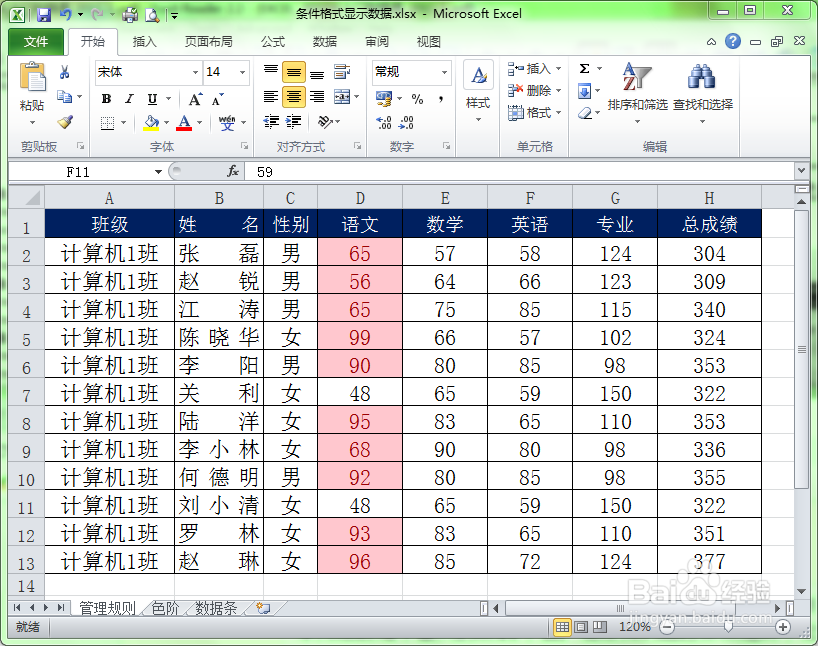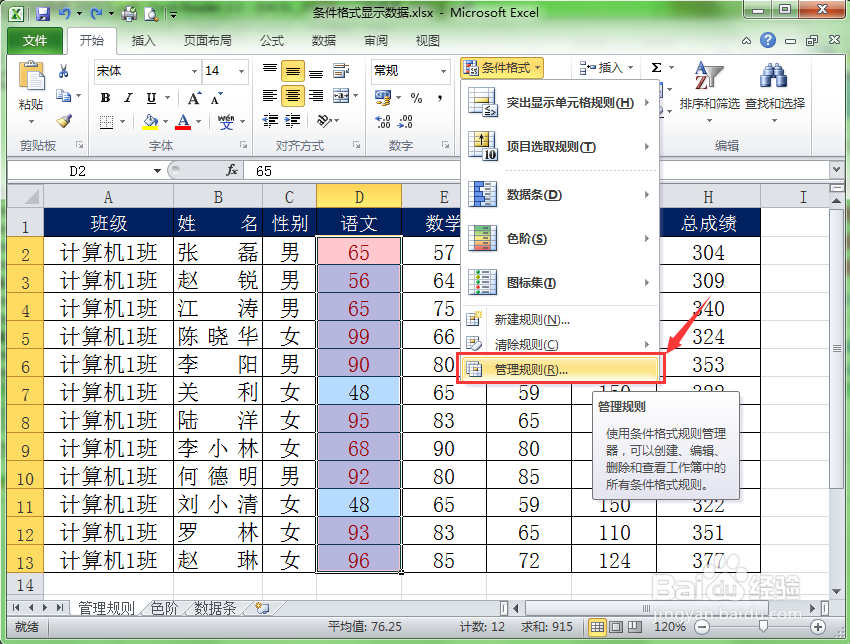1、在下面的表格中,我们为“语文”字段应用了条件格式规则,该规则默认情况下只突出显示单侍厚治越元格区域中最大的前10个值。现在我们通过管理规则,让其只显示最大的前3个值。
2、首先选择要管理规则的区域。这里选择D2:D13单元格区域。
3、选择“开始”菜单选项卡,单击工具栏中的“条件格式”按钮。
4、单击“条件格式”按钮后,在弹出的下拉列表中选择“管理规则”命令。
5、选择要编辑的规则,然后单击“编辑规则”按钮。
6、此时会弹出“编辑格式规则”对话框。在此对话框中,将值“10”更改为“3”。单击确定按钮退出此对话框。
7、这时返回到“条件格式情写硎霈规则管理器“中,在这里可以看到规则已经做了更改,由原来的值”10“更改成了”3“。单击确定按钮返回到表格中。
8、此时表格中”语文“列的数据就只突出显示出前3的数据。